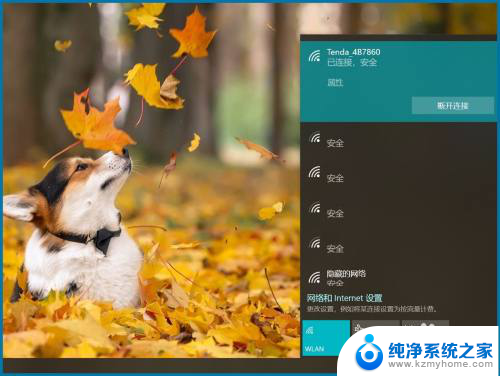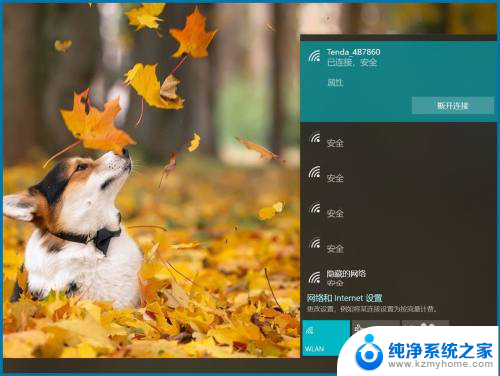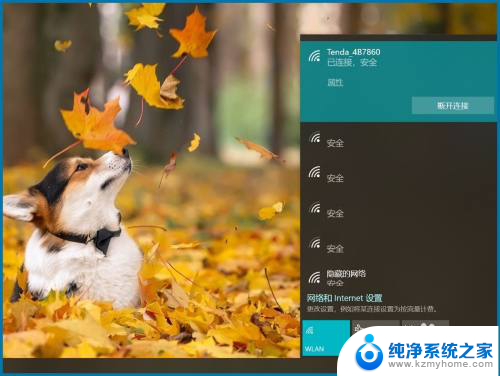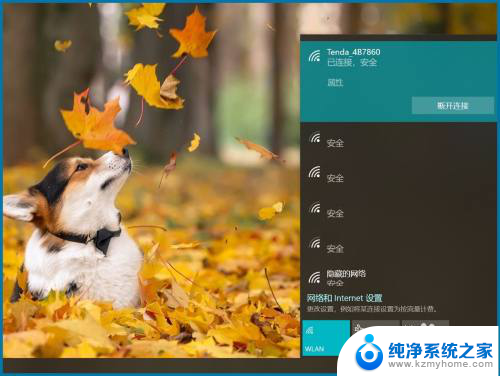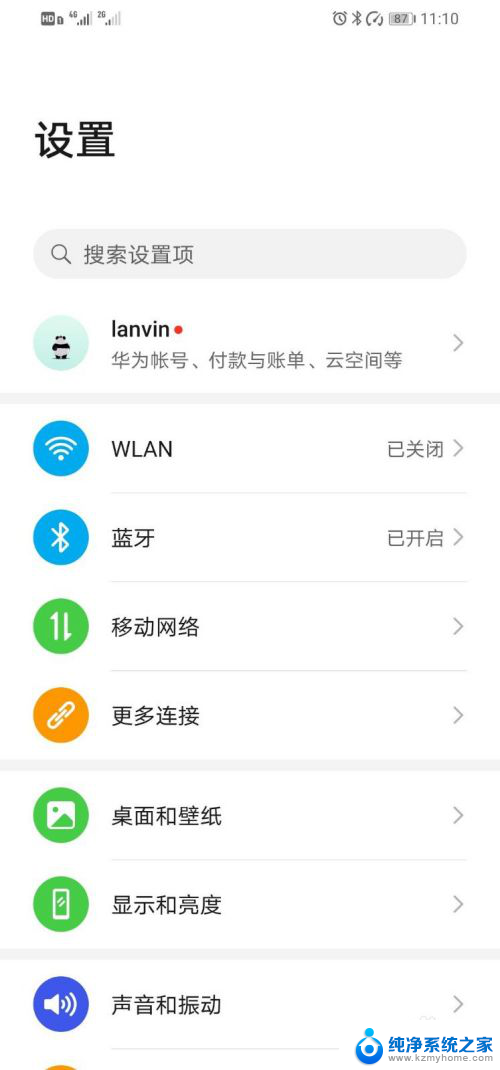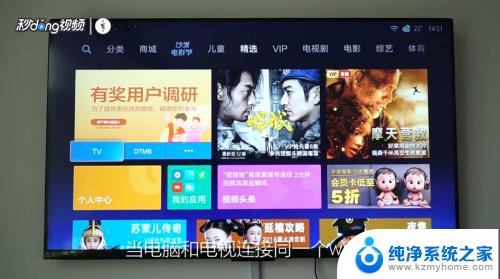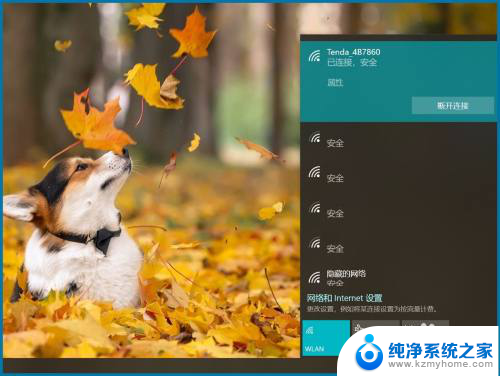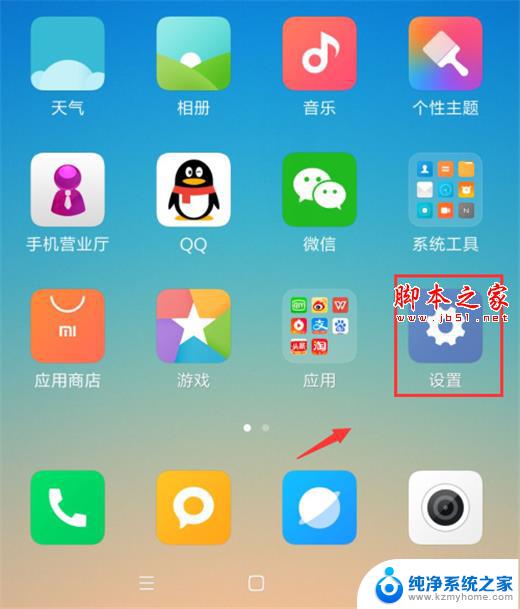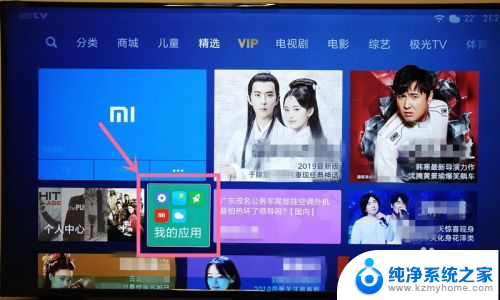小米电视手机投屏怎么设置 小米手机如何投屏到电视
更新时间:2024-02-08 13:41:40作者:yang
在现代科技的不断发展下,小米手机作为一种智能手机已经深入人们的生活中,除了其强大的功能和性能外,小米手机还具备了与电视进行投屏的能力,给用户带来了更加便捷和丰富的娱乐体验。小米手机如何投屏到电视呢?接下来我们将探讨小米手机投屏到电视的设置方法,让大家能够轻松享受高清影音在大屏幕上的震撼。
具体步骤:
1.打开小米手机进入后,选择手机的设置进入。
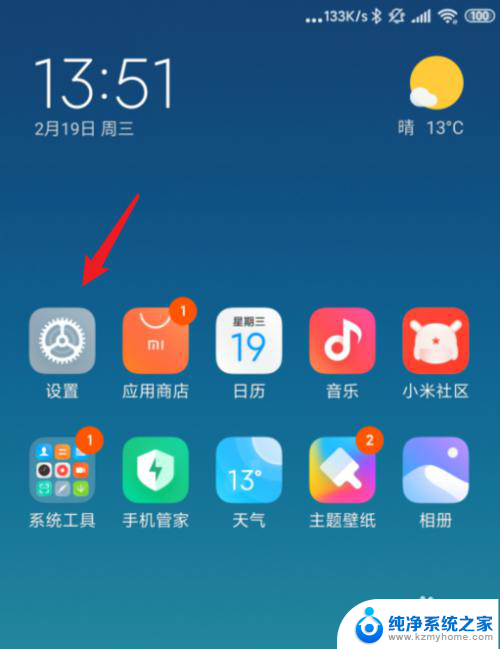
2.在设置界面,点击更多连接方式选项。
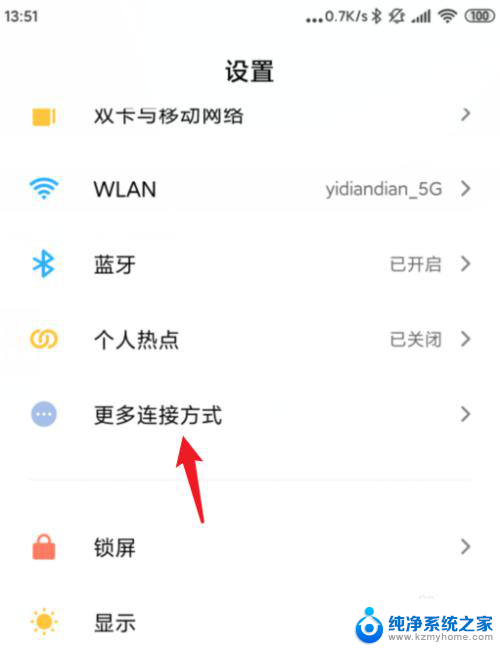
3.点击进入后,选择投屏选项。
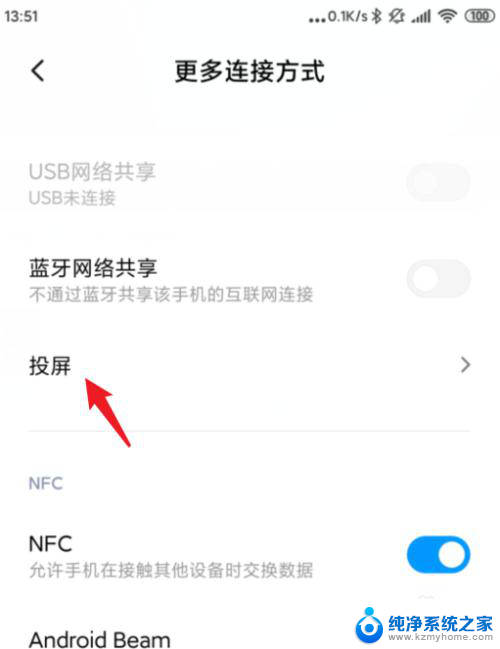
4.在投屏设置中,点击打开投屏后方的开关。

5.点击后,下方会搜索可以投屏的设备。等待查找到设备。
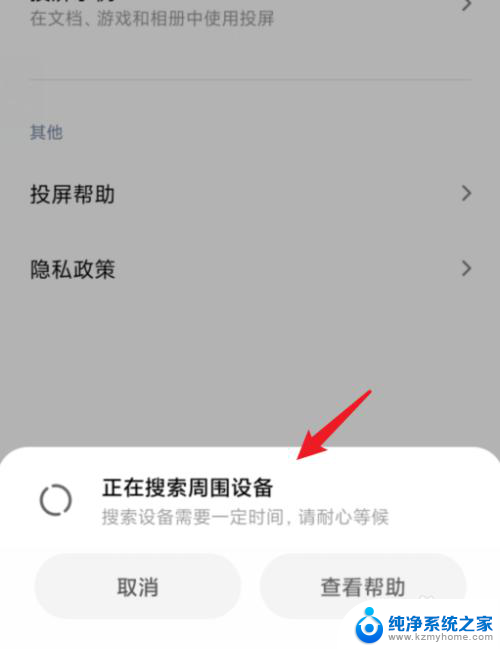
6.查找设备后,点击设备名称。
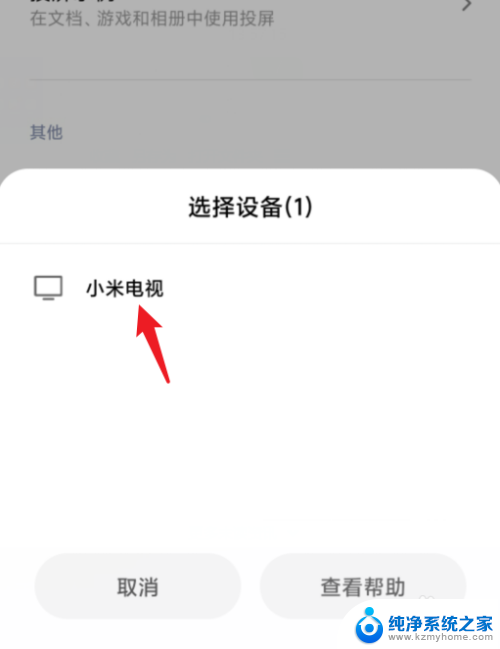
7.点击后如果初次使用,可能会需要电视端授权。根据提示完成授权。
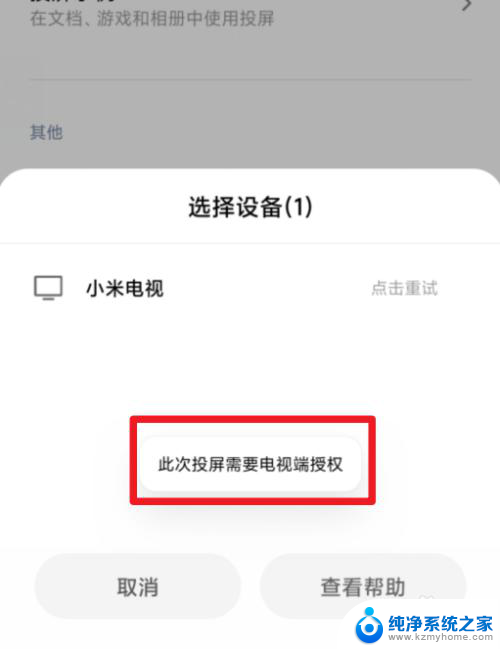
8.授权完毕后,即可将手机的屏幕投屏到电视进行显示。
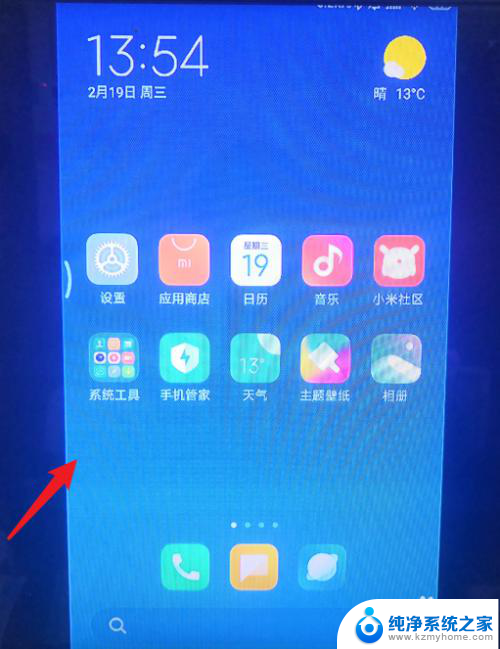
以上就是小米电视手机投屏设置的步骤,希望对需要的用户有所帮助。